はじめに
Management Consoleは、クエリの実行が集中した時間帯や、その時のシステム負荷をグラフで表示できます。一目でクエリの実行状況が確認できるため、システムの処理遅延が発生した場合など、トラブルの原因特定に活用することができます。クエリによるシステム負荷を確認する手順
【1】ログイン後の画面より、対象のデータベースを選択します。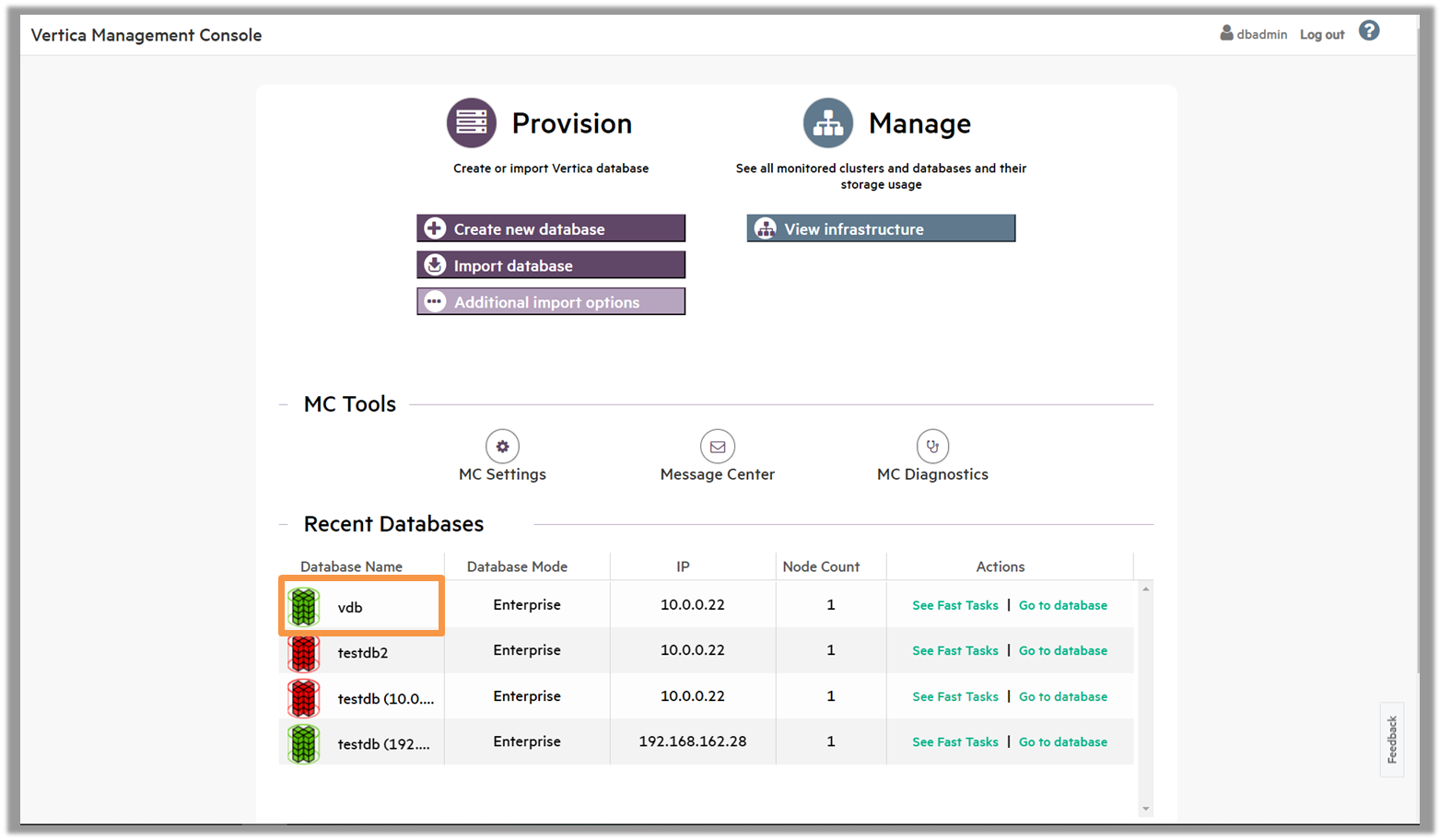
【2】画面下部のメニューより、「Activity」を選択します。
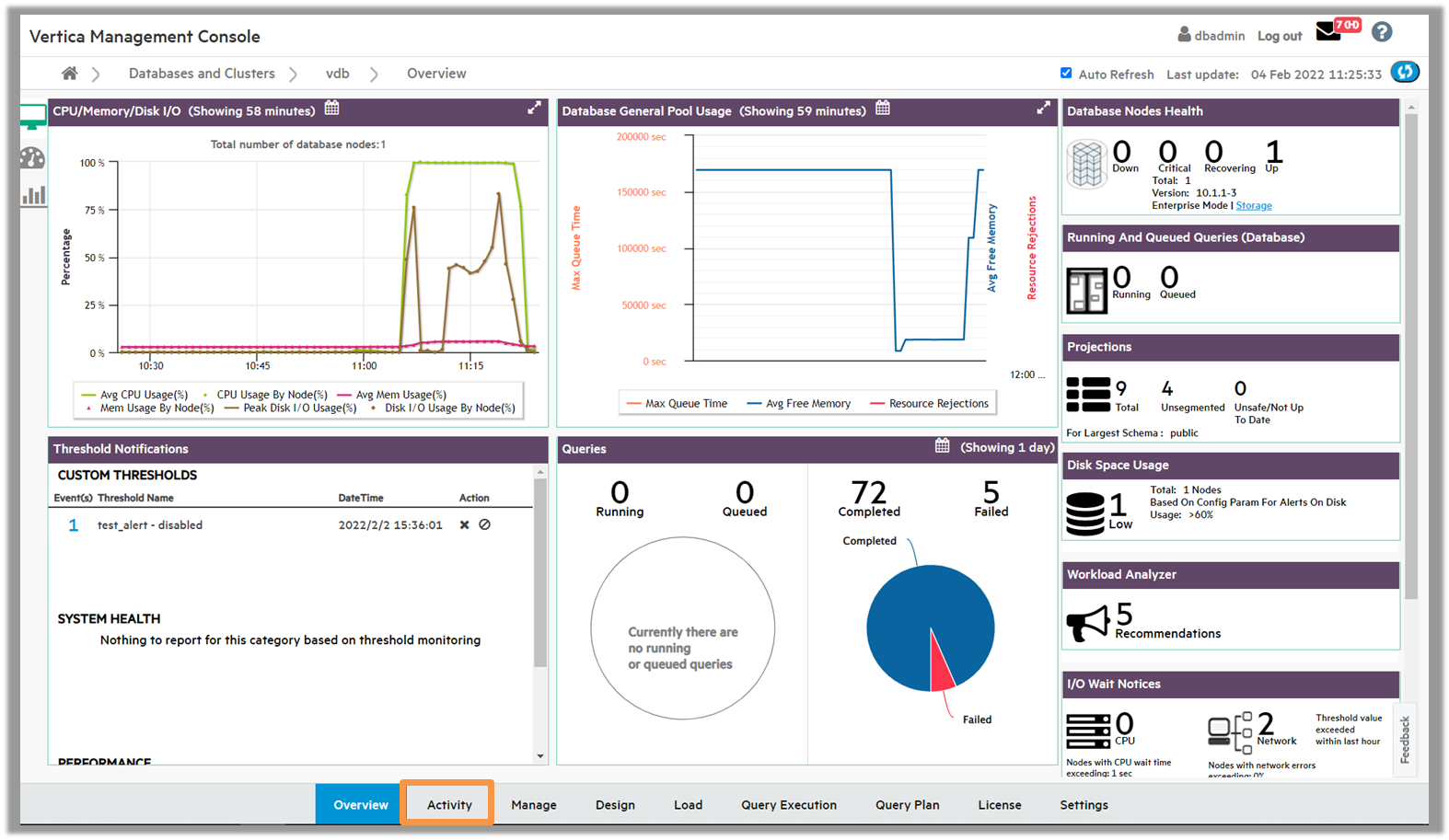
【3】画面上部のプルダウンメニューより、「Queries」を選択します。「クエリの実行状態」と「システムの負荷」が表示されます。
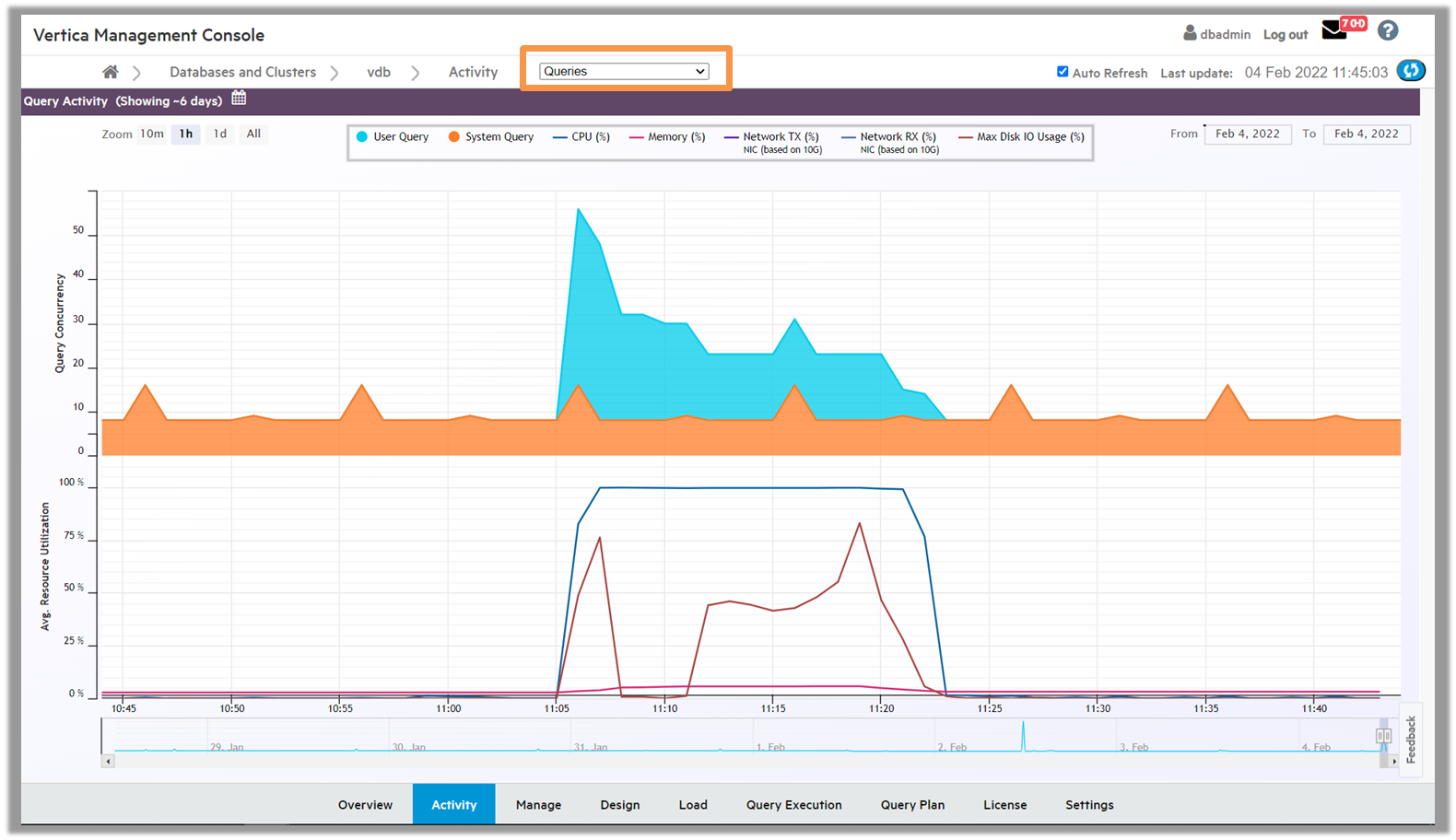
各リソースの説明は、以下のとおりです。

| リソース名 | 説明 |
|---|---|
| User Query | 利用者が実行したクエリ |
| System Query | Verticaが内部的に発行したクエリ |
| CPU (%) | CPUが使用された割合 |
| Memory (%) | メモリが使用された割合 |
| Network TX (%) NIC (based on 10G) | 各ノードのインターコネクトが送信した割合 |
| Network RX (%) NIC (based on 10G) | 各ノードのインターコネクトが受信した割合 |
| Max Disk IO Usage (%) | ディスクの入出力帯域幅が使用された割合 |
「カレンダーのアイコン」は、開始日時と終了日時を指定して、対象期間を選択することができます。
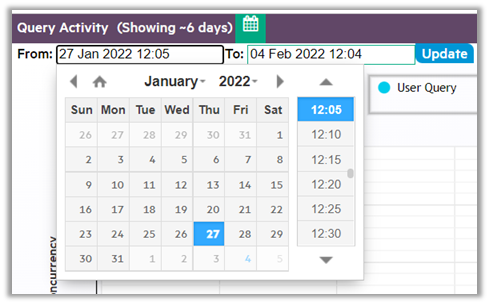
「Zoom」は、対象期間の終了日時を起点に、どの時点までをグラフで表示するのか、選択することができます。「10分」,「1時間」,「1日」,「すべての期間」のいずれかを選択します。
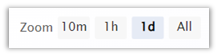
各リソースの使用率について、グラフにカーソルをあわせると、詳細を確認することができます。
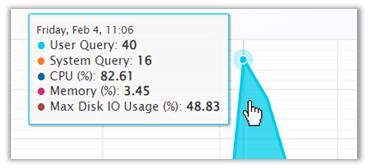
【4】「User Query」または「System Query」の詳細を確認する場合は、グラフをクリックします。
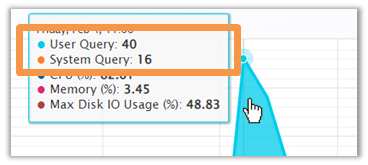
詳細ページが開き、「クエリの種類」,「セッションID」,「ノード名」,「日付/時刻」,「実際に実行されたクエリ」など、クエリの情報が表形式で表示されます。実行時間(Elapsed)の長いクエリを特定したい場合などに活用できます。
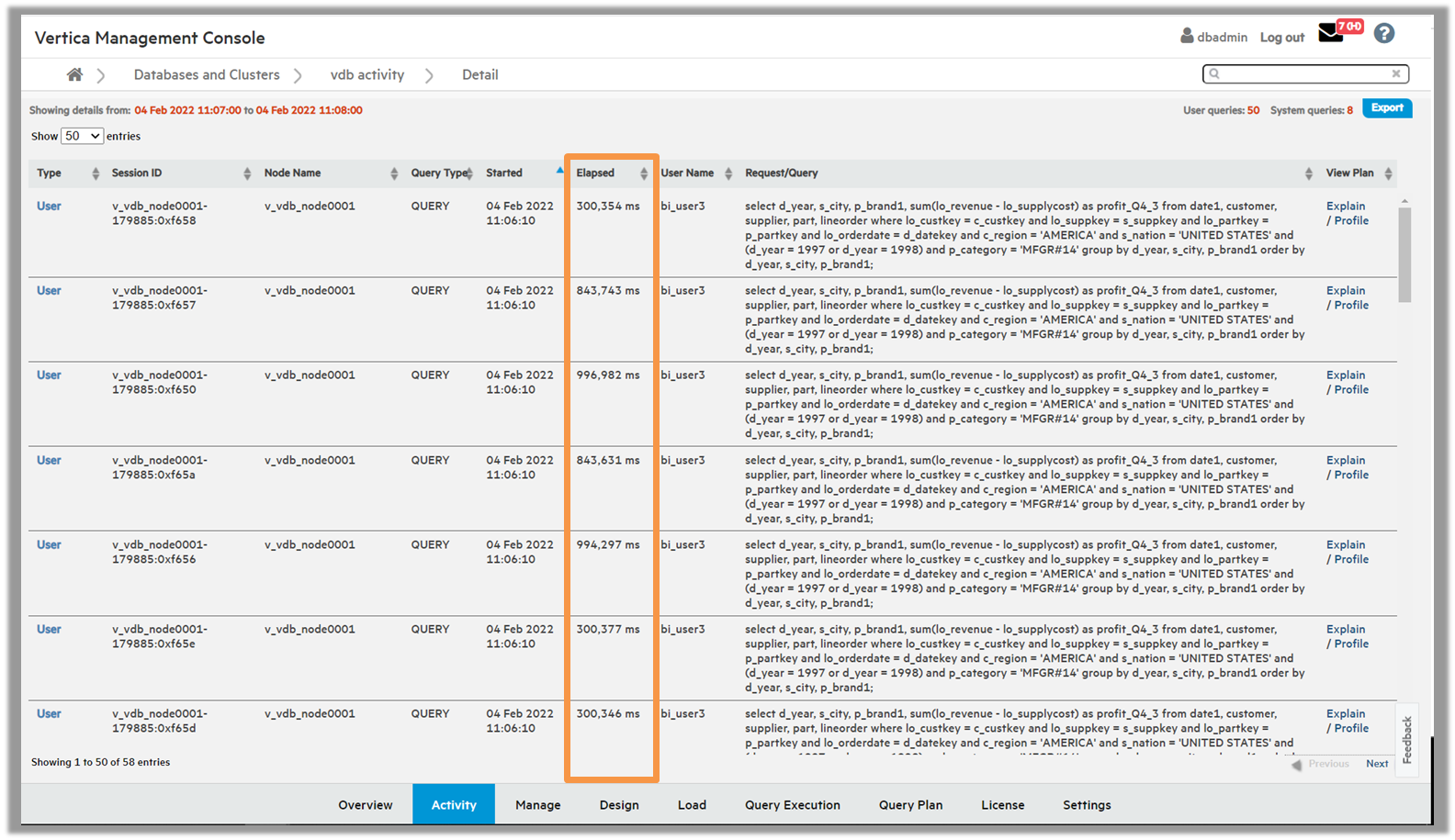
参考情報
Monitoring Query Activityhttps://www.vertica.com/docs/11.0.x/HTML/Content/Authoring/ManagementConsole/MonitoringVerticaUsingMC/MonitoringQueryActivity.htm


